哟!亲们好久不见,今天为大家带来的文章是如何利用一台联网电脑来突破局域网封锁,一起来看一下吧!
常见网络架构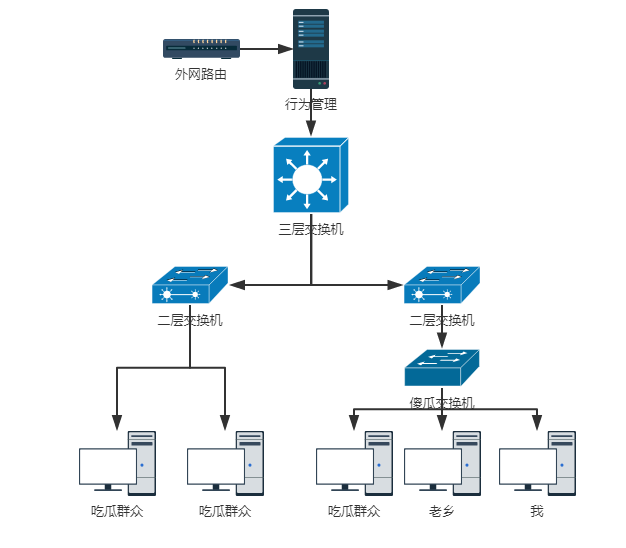
上图是一种较为常见的公司、学校网络环境,包含主路由、三层交换、二层交换、傻瓜交换机和无线路由器、PC机等设备,而为了便于网络管理,信息化部门也会采购行为管理路由,此设备通常安装在主路由与三层之间,采用旁路或桥接模式,在小型网络中,行为管理路由可以直接使用路由模式替换主路由、行为管理、三层交换三种设备。
在这种典型的网络拓扑中,每台设备都有明确和简单的使用目的,主路由用于与外网的NAT连接,提供外网服务。行为管理是为了监控检测控制内网流量。三层交换起VLAN划分和VLAN间路由功能,因为三层交换的路由效率远远超过路由器的路由效率。二层交换用于物理分布上的VLAN扩展和网络扩展,而傻瓜交换机则用于实际环境中单个空间内的端口扩展。
为了实行外网管控,行为管理一般实施为白名单策略,即IP+MAC地址绑定,对于这种情况通常的突破思路为强制设置IP地址并修改为白名单用户的MAC地址,这样缺点也很明显,对方即会提示IP冲突,同时也会由于MAC地址冲突导致交换机的MAC地址表不断更新引起网络缓慢。
为此,我们需要真正意义上的,不影响网络运行,同时又能上网的方法。
在这里我为大家介绍两种本质意义相同的方法,但需要注意的是,其前提条件是,网路中必须有一台能够使用的同时能够上网的电脑,如图所示。
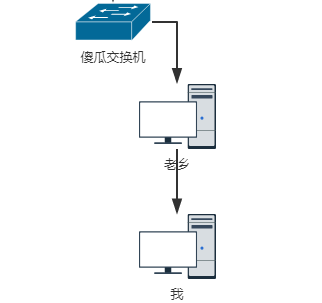
一、路由转发模式
在路由转发模式中,我们在白名单电脑上做的事情很简单,只需要开启转发模式即可。
LINUX系统开启IPV4转发功能
echo "1" > /proc/sys/net/ipv4/ip_forward
Windows系统开启IPV4转发功能
在注册表编辑器中,定位以下注册表项:
HKEY_LOCAL_MACHINE/SYSTEM/CurrentControlSet/Services/Tcpip/Parameters
选择下面的项目:
IPEnableRouter:REG_DWORD:0x0
要对该计算机安装和使用的所有网络连接都启用 IP 转发,请指定值为 1。
要对该计算机安装和使用的所有网络连接都关闭 IP 转发,请指定值为 0。
注意,windows修改注册表后需要重启,而linux则不需要。
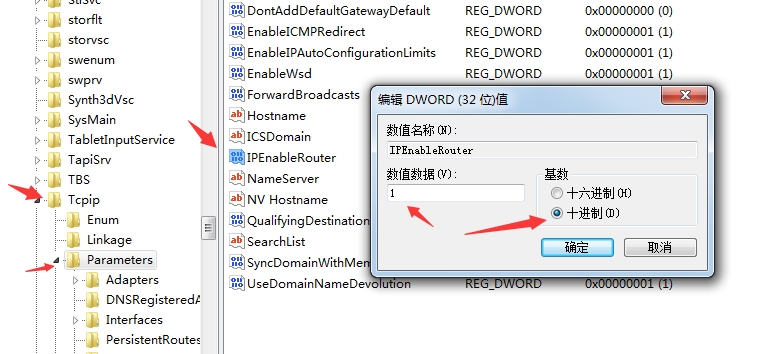
在客户端中,我们只需要将网关设置为白名单PC的IP即可,此时白名单PC处于路由模式,等同于一台路由器。
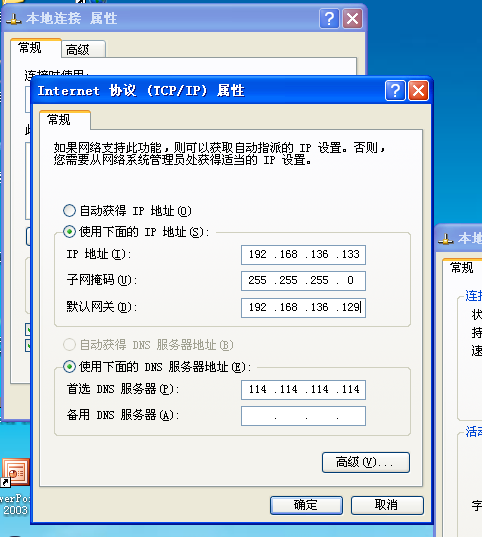
修改网关前测试
tracert 114.114.114.114
Tracing route to public1.114dns.com [114.114.114.114]
over a maximum of 30 hops:
1 <1 ms <1 ms <1 ms 192.168.136.2
ping 114.114.114.114
Pinging 114.114.114.114 with 32 bytes of data:
Reply from 114.114.114.114: bytes=32 time=10ms TTL=128
修改网关后测试
tracert 114.114.114.114
Tracing route to public1.114dns.com [114.114.114.114]
over a maximum of 30 hops:
1 * * 1 ms 192.168.136.129
2 <1 ms <1 ms <1 ms 192.168.136.2
ping 114.114.114.114
Pinging 114.114.114.114 with 32 bytes of data:
Reply from 114.114.114.114: bytes=32 time=11ms TTL=128
此时我们会发现在我们的路由192.168.136.2之前多了192.168.136.129的路由,我们的全部网络流量都会通过白名单PC连接。
同时我们的网络结构没有任何改变,对于局域网内的资源我们依然正常访问。
二、代理服务器模式
代理服务器模式如其名字,我们是通过白名单PC搭建代理服务器来上网,我们需要用到下面两款软件
CCProxy代理服务器软件 Proxifier全局流量代理软件
如果是linux用户,可以使用$$(指代)服务端与客户端搭建,效果相同。
我们的网络模式跟上面的方法也没有任何区别,都不会影响局域网内的访问。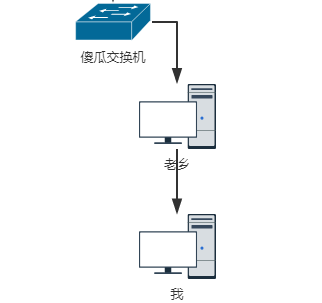
服务器搭建
在白名单PC安装CCProxy,此软件三个用户内免费使用。
只需要对软件进行简单的设置,我们的代理服务器就搭建完成了。
勾选自动启动和自动隐藏,实现软件静默启动,当然我们也可以勾选NT服务实现更高级别的静默随机启动。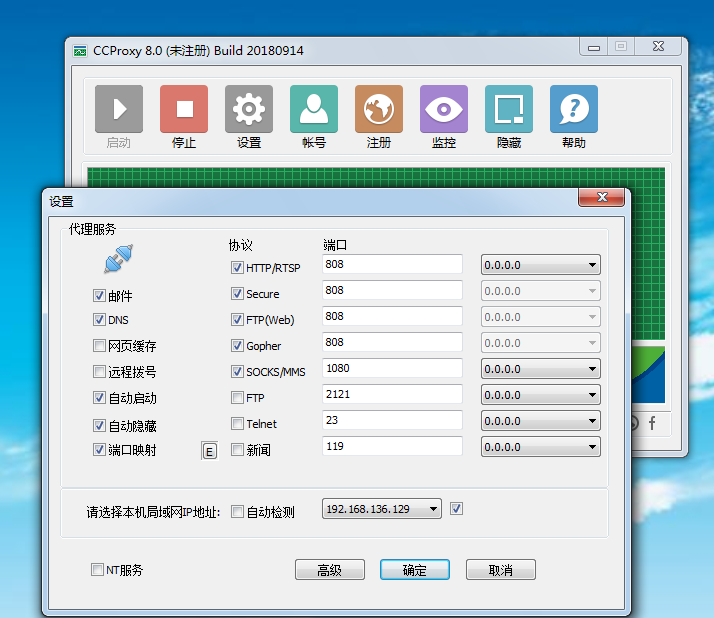
客户端设置
简单的网页代理设置,Internet选项-连接-局域网(LAN)设置-代理服务器
设置为白名单PC的地址和代理端口,同时勾选 跳过本地地址的代理服务器,就可以进行网页浏览了。
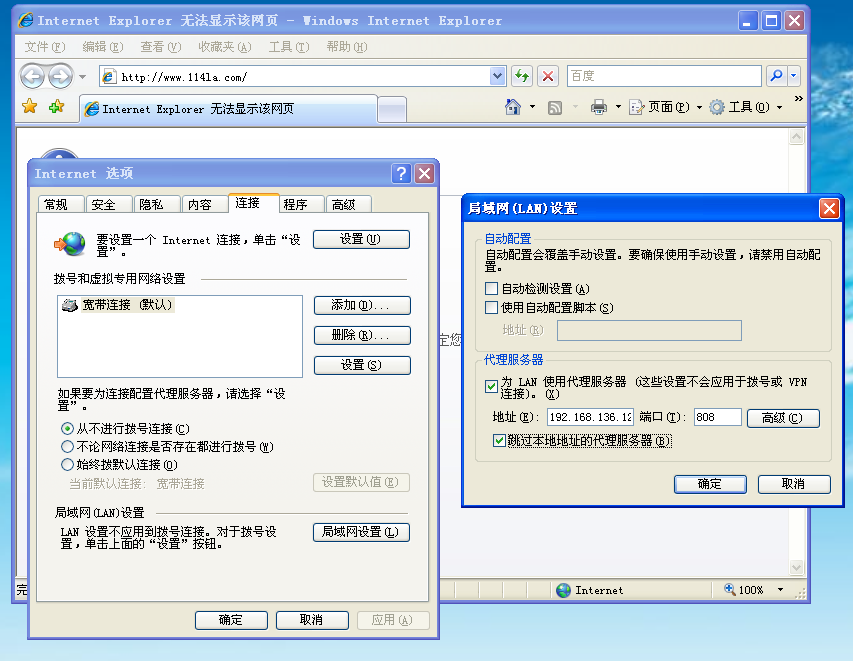
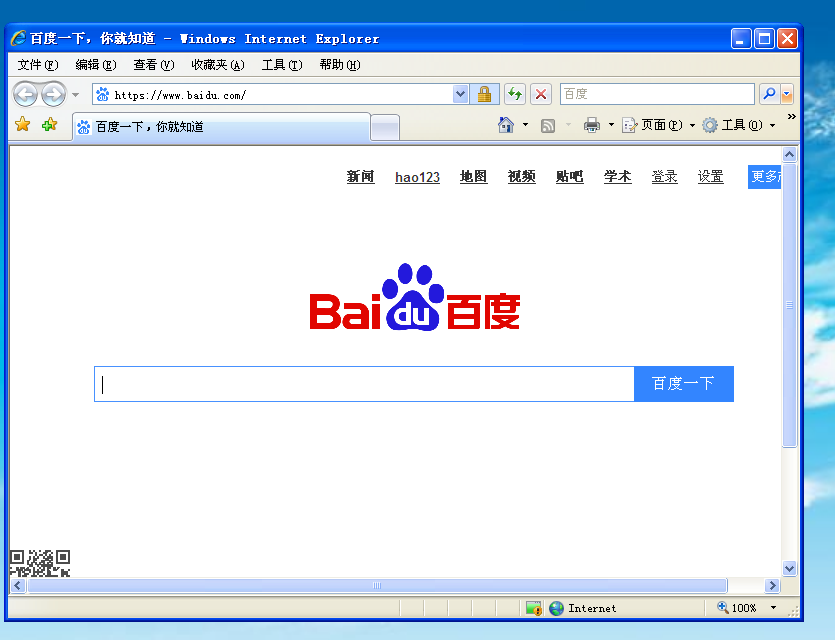
那么这里就有了一个小小的问题,很多软件是不会加载Internet选项的设置的,软件不能上网不是很尴尬?
这里就需要Proxifier全局流量代理软件了
客户端安装Proxifier,主要配置都在配置文件选项中

代理服务器只需要配置为白名单PC的SOCKS5代理,即可完成默认的代理全局上网。
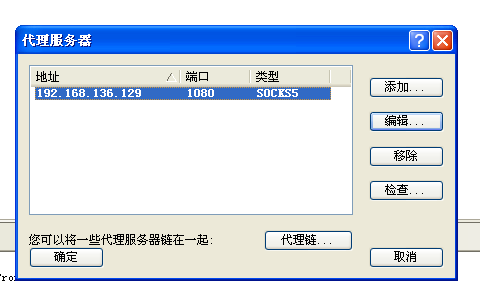
使用其他软件联网测试,正常上网。
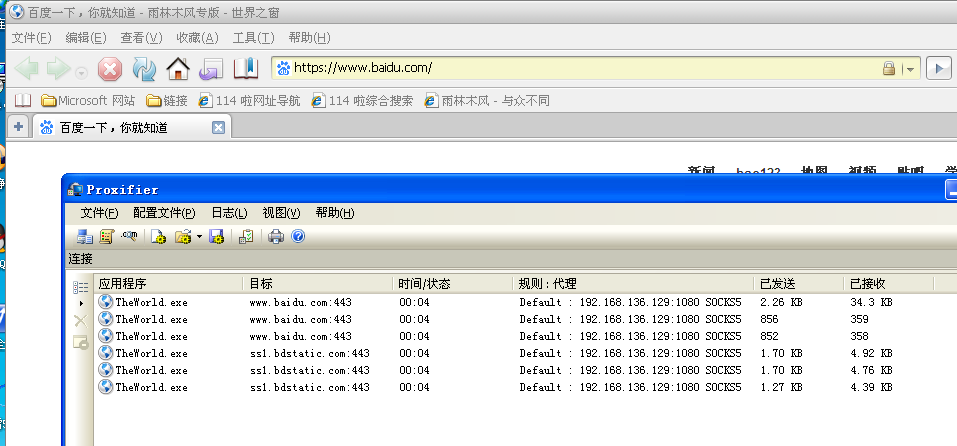
这时你可能会想,这好简单哦,怎么会难呢?难点主要来自以下两个问题,一是SOCKS5代理速度其实并没有HTTP代理快,影响上网速度,二是本地局域网软件如飞鸽等软件也会因为代理导致出现问题,这就需要用到Proxifier规则。
在配置文件-代理规则中,我们可以看到两条默认规则
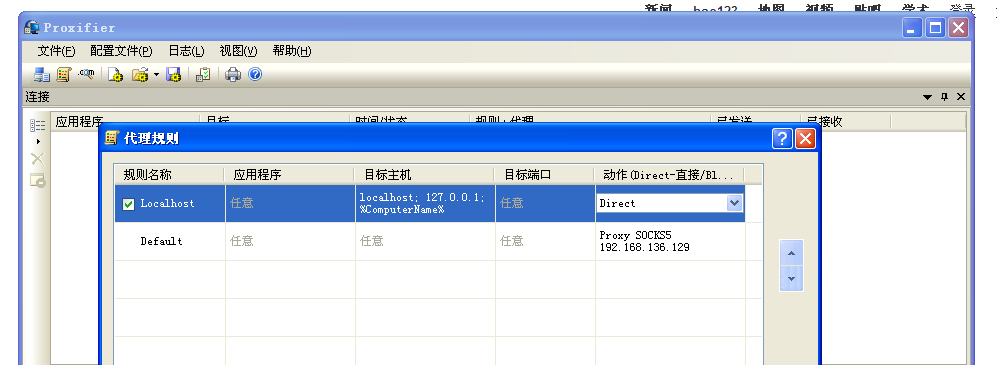
Localhost 任意 127.0.0.1 任意 Direct直接连接
Default 任意 任意 任意 Proxy代理连接
我们想要实现网页走http代理,飞秋直接连接,局域网直接连接,其他全部走代理,则需要如下配置。
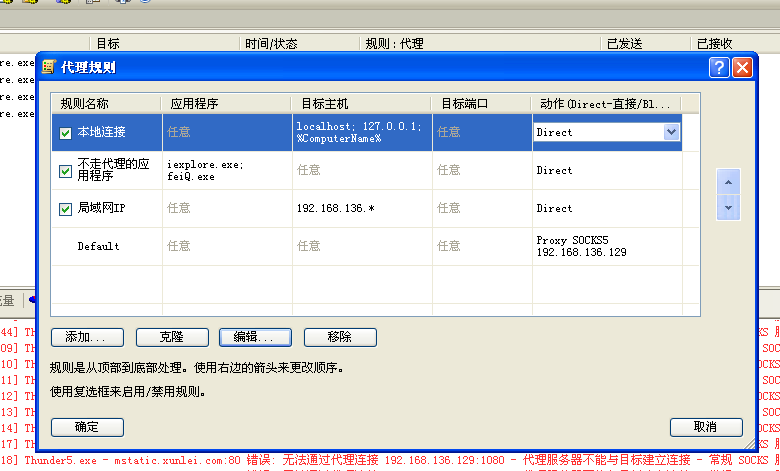
此时实现的效果是,IE与飞秋不走代理直接连接,192.168.136.0网段内通信不走代理直接连接,其他应用全部走代理,完美实现我们的目的。
以上就是本文所有内容,涉及一些网络基础,看似复杂却很简单,如果你对此类文章感兴趣,不妨百度9S博客,文章不定时更新,我们下次再见!



评论